Содержание
- 1 Неправильные настройки даты и времени
- 2 Режим «Самолёт»
- 3 Что делать, если нет сети после разлочки?
- 4 Что делать, если проблема появилась после использования программ SAMPrefs либо же Redsn0w?
- 5 Другие причины
- 6 Почему нет связи на iPhone
- 7 Отзывы людей
- 8 Айфон не ловит сеть?
- 9 Возможные первопричины такой неприятности
- 10 Что делать, если на iPhone нет связи с оператором
- 11 Установка параметров сети
- 12 Поиск обновлений
- 13 Пробуем перезагрузку
- 14 Неисправности после заводской разблокировки
- 15 Убедитесь в исправности Сим-карты
- 16 Проверка зоны покрытия
- 17 Проверка наличия обновлений настроек оператора
- 18 Причины, с которыми лучше обратиться в сервис-центр
- 19 Обращение к оператору связи
- 20 Маркетинговый ход AT&T, который привел к большой путанице
- 21 Почему iPhone плохо ловит сеть?
Довольно часто обладатели Айфонов, после смены iOS, ремонта телефона либо же долгого периода бездействия, встречаются проблемой исчезновения сети на устройстве. Почему Айфон не ловит сеть? Об этом мы расскажем далее.
Содержание скрыть 1 Неправильные настройки даты и времени 2 Режим «Самолёт» 3 Что делать, если нет сети после разлочки? 4 Что делать, если проблема появилась после использования программ SAMPrefs либо же Redsn0w? 5 Другие причины
Неправильные настройки даты и времени
Чаще всего причиной неисправности выступает неправильно установленное время, а также часовой пояс. Поэтому в случае, когда iPhone не ловит сеть, в первую очередь следует поискать несоответствие в установленной дате и времени. Если же телефон и вправду показывает неправильную дату, для появления сети будет достаточно провести такие несложные действия:
- Нужно подключить смартфон к активной сети Wi-Fi.
- Войти в настройки телефона, открыть раздел «Основные» и перейти к пункту «Дата и время».
- Установить строку «Автоматически» в положение активности (если стоит состояние по умолчанию, нужно просто выключить, а потом снова включить).
- Перезагрузить iPhone.
Режим «Самолёт»
- Прежде всего нужно включить, а спустя несколько мгновений снова отключить режим «Самолёт».
- Если это не помогло, можно просто перезапустить смартфон.
- Также, рекомендуется изъять SIM-карту, чтобы убедиться в её фирменности и оригинальности. Кроме того, следует поискать, нет ли на ней никаких механических повреждений.
- После этого нужно поместить сим-карту внутрь устройства, включить/отключить пару раз режим «Самолёт», после чего связь должна возобновиться.
Если эти действия не привели к изменениям, необходимо провести проверку настроек сотового оператора, не забывая об обновлениях. Нужно установить подключение к Wi-Fi, затем перейти к основным настройкам мобильного аппарата, открыть строку «Об этом устройстве». При условии если смартфон нуждается в обновлениях, ОС автоматически выдаст запрос на их установление. Если же на телефоне не функционирует Wi-Fi, Айфон нужно подключить к iTunes, после чего следует провести обновление устройства до наиболее новой версии iOS.
Что делать, если нет сети после разлочки?
В большинстве случаев с рассматриваемой проблемой владельцы iPhone встречаются после разблокирования с использованием программы под названием Ultrasn0w либо же обновления прошивки. Также, подобная неполадка может появляться вследствие восстановления, обновления, активации либо же деактивации смартфона с помощью Redsn0w, SAM tool, или же после джейлбрейка.
Можно попробовать устранить неполадку «Нет сети» в смартфоне iPhone после заводской разблокировки, используя для этого собственный IMEI номер. В целом, такая неполадка практически не опасна, если сравнивать её с уведомлениями о проблемной либо же неподдерживаемой SIM-карте. При условии, когда появляется уведомление об отсутствии сети, можно с уверенностью сказать, что телефон принимает SIM-карту, вот только он не видит ни обыкновенную сеть, ни евросеть.
Что делать, если проблема появилась после использования программ SAMPrefs либо же Redsn0w?
Рассматриваемый способ устранения проблемы предоставляет положительный результат в 90% случаев:
- Нужно поместить SIM-карту не АТ/Твнутрь Айфона после чего подключить смартфон к программе iTunes при помощи USB-кабеля.
- После определения программой телефона, нужно провести бэк-ап, а затем кликнуть «Восстановить».
- Сначала лучше попытаться восстановить телефон, не используя кнопок Shift/Option. Ещё можно провести восстановление гаджета в режиме DFU.
- Нужно дождаться завершения процесса восстановления, после чего будут открыты 2 функции iTunes.
- Восстановить из бэк-апа.
- «Эксплуатировать iPhone как новый» – рекомендуется выбирать данный пункт.
- Далее выступает предложение прохождения активации. В этом случае нужно использовать SIM-карту не АТ/Т и ожидать необходимого сигнала.
Когда ничего не помогло, нужно продолжать поиск решений и повторить все действия, с первого, по четвёртый.
Другие причины
Зачастую клиенты, пытавшиеся обрезать SIM-карту для новогоо iPhone, становятся заложниками ошибки, вследствие которой смартфон не способен определить карту. Чтобы решить такую ошибку, необходимо заказать SIM-карту у личного провайдера.
Бывает так, что подключенный провайдер не предоставляет услуги в том районе – в результате этого «яблочный» смартфон выбивает ошибку «нет сети» при её поиске. Бывает и такое, что карта попросту не активирована. В таком случае нужно обратиться за помощью к провайдеру.
Нередко проблема «Нет сети» возникает вследствие неисправности антенны. При таком условии следует обратиться за консультацией к профессионалам и желательно магазина Apple, где специалисты помогут настроить обыкновенную сеть, а также евросеть.
ПОХОЖИЕ СТАТЬИ: Iphone 5s не видит сим карту Не подключается к wifi ipad Устанавливаем свой рингтон на iPhone Какой формат видео роликов поддерживает iPad и iPhone?
Почему нет связи на iPhone
Если Айфон перестал ловить сеть, необходимо разбираться, что вызвало подобную неполадку. Поэтому ниже мы рассмотрим основные причины, а также возможные способы решения проблемы.
Причина 1: Плохое качество покрытия
К сожалению, ни один российский сотовый оператор не может обеспечить качественное и бесперебойное покрытие на всей территории страны. Как правило, данной проблемы не наблюдается в крупных городах. Однако, если вы находитесь в области, следует предположить, что связь отсутствует по причине того, что Айфон не может поймать сеть. В данном случае проблема будет решена автоматически, как только качество сотового сигнала будет улучшено.
Причина 2: Выход из строя SIM-карты
По разным причинам SIM-карта может внезапно перестать работать: вследствие длительной эксплуатации, механических повреждений, попадания влаги и т. д. Попробуйте вставить карточку в другой телефон — если проблема сохранится, обратитесь в ближайший салон сотового оператора с целью замены СИМ-карты (как правило, данная услуга предоставляется бесплатно).
Читайте также: Тест скорости интернета Yota. Как проверить скорость Yota модема?
Причина 3: Сбой в работе смартфона
Очень часто полное отсутствие связи говорит о сбое в работе смартфона. Как правило, проблему можно решить с помощью авиарежима или перезагрузки.
- Для начала попробуйте перезагрузить сотовую сеть с помощью режима полета. Для этого откройте «Настройки» и активируйте параметр «Авиарежим».
В левом верхнем углу появится иконка с самолетом. Когда данная функция активна, сотовая связь полностью отключена. Теперь отключите режим полета — если это был обычный сбой, после сообщения «Поиск» должно появиться имя вашего оператора сотовой связи.
Если авиарежим не помог, стоит попробовать выполнить перезагрузку телефона.
Причина 4: Сбой настроек сети
При подключении СИМ-карты iPhone автоматически принимает и устанавливает необходимые настройки сети. Поэтому, если связь работает некорректно, следует попробовать выполнить сброс параметров.
Причина 5: Сбой в работе прошивки
При более серьезных программных неполадках следует попробовать выполнить процедуру перепрошивки. К счастью, здесь все просто, но телефон потребуется подключить к компьютеру, на котором установлена последняя версия программы iTunes.
Следом выберите раздел «iCloud».
Вам потребуется открыть пункт «Резервная копия», а затем тапнуть по кнопке «Создать резервную копию».
Соедините Айфон с компьютером с помощью USB-кабеля и запустите Айтюнс. Далее вам потребуется перевести смартфон в режим DFU, который не загружает операционную систему.
Читайте также: Как раздать интернет с Yota (Йота) на компьютер или ноутбук
Подробнее: Как ввести iPhone в режим DFU
- Если ввод в DFU был выполнен правильно, в следующее мгновение компьютер обнаружит подключенное устройство, а iTunes предложит выполнить восстановление. Запустите данную процедуру и дождитесь ее окончания. Процесс может оказаться продолжительным, поскольку сначала система будет загружать последнюю версию прошивки для Apple-устройства, а затем перейдет к удалению старой версии iOS и установке новой.
- Обязательно перенесите смартфон в тепло. Полностью отключите его и оставьте в таком виде на некоторое время (минут 10-20).
- Подключите к телефону зарядное устройство, после чего он автоматически запустится. Проверьте наличие связи.
Отзывы людей
Отзывы владельцев такой техники позволяют понять, как именно они справлялись с аналогичным сбоем:
- Семен. Приехал как-то знакомый, который живет в другом городе. И неожиданно предложил недорого прикупить у него Айфончик шестой серии. Цена была приемлемой для меня, сам телефон выглядел нормально. Поэтому взял. Сначала все вроде бы работало. Через какое-то время перестал видеть сигнал. Вскрыл, заменил устройство, отвечающее за считывание. Вроде бы устранился сбой. Но только, если мобила используется на улице. В помещении связь очень плохая. Начал разбираться дальше. Оказалось, что этот телефон уже пару раз чинили. И делали это не особо профессионально. Причина обнаружилась в модеме, у которого были плохо подсоединены контакты. И через какое-то время они вообще отошли. Исправил. Теперь все ловит отлично.
- Олег. Привезли мне iPhone 5 из США. Не новый, уже был в эксплуатации достаточно долго. Сразу же заметил одну неприятность – все стабильно работает в 3G, но при отключении этой функции связь начинает теряться. И это при установке СИМ-карточки любого отечественного оператора. Отнес смартфон знакомому мастеру. Он посмотрел и определил первопричину сбоя. Оказалось, что на используемой антенне повредились какие-то керамические фильтры. Он полностью поменял этот элемент и уже три месяца не наблюдается изначальная ситуация.
- Матвей. Использую 5S уже несколько лет. И постоянно сталкиваюсь с ситуацией, когда тупо не могу к кому-то дозвониться. Или мне потом сообщают, что я был недоступен. Хотя вроде показывается полный сигнал, интернет работает без нареканий. Решил, в итоге, разобраться. Встретился со знакомым, который «шарит» в этом. Он немного посмотрел и вынес вердикт. Во-первых, сказал обязательно заменить карточку на новую. У меня от МТС – сказал, что у этого оператора они часто создают проблемы после длительного использования. Во-вторых, снять используемый чехол и забыть о нем вообще. Дело в том, что он у меня металлический. И оказалось, что чехол экранирует сигнал. Особенно в помещениях, где и так всегда хуже покрытие, нежели на открытом воздухе.
То есть, иногда первопричиной может оказаться какая-то досадная мелочь. И не всегда решением станет обращение в мастерскую, где за выполненную работу мастер спросить достаточно серьезную сумму денег.
Айфон не ловит сеть?
Зачастую после падения, перепрошивки или обновления телефона, также замены сим-карты, смартфон не ловит сеть. Появляется надпись «нет сети» и по сути аппарат превращается в бесполезный дорогостоящий «кирпич». Причин у данной проблемы, как правило, несколько. Давайте рассмотрим наиболее частые из них, параллельно уделив внимание способам устранения неисправности под названием «нет сети».
Неправильно установленное время в настройках
Это случается после обновлений и перепрошивок, а также после ремонта в сервисных центрах. Для устранения этой проблемы вам необходимо подключиться к сети wi-fi. Далее зайти в Настройки – Основные – Дата и время и активировать пункт Автоматически. Перезагрузить телефон. Обратите внимание, что эти действия нужно проводить будучи обязательно подключенным к сети wi-fi, иначе сотовая сеть не оживет.
Настройки сотового оператора и обновление
Вы проверили дату и время, а надпись «нет сети» не исчезла? Возможно оператор не предоставляет свои услуги в том регионе, где вы находитесь. Тогда можно попробовать активировать на несколько секунд режим «в самолете». То же самое делаем, если вы находитесь в домашнем регионе. Бывает, что связь «глючит» и просто необходимо ее перезапустить. Также можно выключить и включить аппарат. Если и это не помогло, то необходимо проверить настройки оператора. Заходите в Настройки – Оператор и проверяете активирован ли режим Автоматически.
Не стоит забывать и об обновлении для системы. Снова подключаетесь к Wi-Fi. Переходите в Настройки – Основные – Об этом устройстве. Если вам доступны обновления, операционная система запросит их установку. Если же не работает Wi-Fi, подключаетесь к iTunes. Затем обновляете устройство до последней версии iOS.
Повреждение или выход из строя сим-карты
В процессе самостоятельного решения проблемы с поиском сети, стоит обратить внимание на сим-карту. Зачастую она может быть повреждена при обрезке, может выйти из строя при попадании влаги или по другим причинам. Вытаскиваете сим-карту с помощью ключика, находящегося в коробке из под телефона, ставите сим-карту на место. Включаете – выключаете режим «в самолете» несколько раз.
Айфон заблокирован оператором связи
Бывает, что гаджет заблокирован оператором связи под сим-карту определённого оператора. Телефон просто не поддерживает другие сим-карты, пишет «нет сети». Можете обратиться к нам в сервисный центр, мы сможем провести разблокировку по imei. Как правило, такая услуга занимает от нескольких дней до 10 дней в зависимости от того на какого оператора залочен аппарат.
Повреждение антенны, ответственной за прием сигнала сотовой сети
Нередко бывают случаи, когда айфон перестал ловить сеть из-за повреждения антенны вследствие удара, попадания влаги и окислений, ранее проведенного ремонта, бракованных запчастей. Для устранения такой неисправности вам необходимо обратиться к нам в iConceptService, где квалифицированные мастера проведут диагностику и смогут отремонтировать аппарат.
Повреждение модемной части и вечный поиск сети
Возможные первопричины такой неприятности
Знать о причинах того, почему, возможно, телефон плохо ловит сеть, полезно. Иногда это позволит найти решение возникшей проблемы. Первопричинами может стать следующее:
Читайте также: Как включить на телефоне передачу данных. Просмотр статистики передачи данных по сотовой сети на устройствах iPhone и iPad
- Ситуация начала наблюдаться после очередной прошивки, которую пользователь мог установить самостоятельно и не корректно;
- Гаджет недавно отправлялся в ремонт, где была оказана не качественная услуга;
- Покрытие оператора, оказывающего услугу по доступу к мобильной связи, в месте нахождения человека является плохим. Особенно ярко это проявляется, когда владелец мобильника находится в помещении;
- Используемая СИМка неправильно установлена или не функционирует полноценно по каким-либо причинам;
- Наличие каких-либо ограничений аппаратного типа, связанных с внешними факторами;
- Возникли проблемы с используемой версией операционной системы;
- Повреждение элемента, отвечающего за связь.
Некоторые из этих проблем нельзя решить самостоятельно, другие – можно попробовать.
Что делать, если на iPhone нет связи с оператором
В использовании гаджетов iPhone есть свои нюансы, поэтому если вы столкнулись с тем, что телефон не находит сигнал оператора, не паникуйте — такое может произойти с кем угодно. Существует много причин, из-за которых Айфон не видит сети, они касаются настроек аппарата или внешних неисправностей. Давайте рассмотрим, почему возникают неполадки и что нужно делать, чтобы исправить их.
Проблема со связью на Айфоне не единичная, но есть варианты ее быстрого решения
Установка параметров сети
Прежде всего, попробуйте просто перезагрузить устройство — возможно, в работе системы произошёл небольшой сбой.
Если это не помогло, обратимся к настройкам Айфона. Почему нет связи с оператором? В большинстве случаев проблема с поиском сети возникает вследствие неправильных установок часового пояса и времени. Чтобы проверить это, выполните такие действия:
Зайдите в меню настройки и включите Wi-Fi.Вернитесь в основные параметры, выберите меню Дата и время.Здесь вы увидите строку «Автоматически» — эта функция позволяет аппарату самостоятельно определять часовой пояс и время. Поставьте кнопку в активное положение или, если строка включена, выключите и затем снова активируйте этот режим.Подождите около минуты, перезагрузите телефон.
Иногда устройство не ловит сигнал по причине того, что оператор не предоставляет свои услуги в определённом регионе. Чтобы проверить, так ли это на самом деле, зайдите в меню с режимами работы и выберите вариант «Авиарежим» — включите его, подождите несколько секунд. Затем отключите его — после этих действий произойдёт перезагрузка сети, после чего Айфон выполнит поиск сигнала.
Если изменений нет, проверим настройки вашего провайдера. Для этого нужно сделать следующее:
- Откройте параметры своего iPhone, пункт Оператор.
- Убедитесь, что установлено автоматическое определение настроек.
Поиск обновлений
Ваш iPhone может не ловить сигнал из-за того, что вы не установили последние обновления для системы — они необходимы для корректной работы гаджета. Зайдите в пункт «Об этом устройстве», если вы увидите, что для Айфона есть новые системные файлы, подключитесь к интернету и запустите процесс обновления.
Примечание. Если у вас нет возможности по тем или иным причинам подключиться к интернету с телефона, подсоедините его к компьютеру, зайдите в ITunes, запустите поиск обновлений и установите их.
Пробуем перезагрузку
Смартфоны iPhone 4s, 5s, 6s и многие другие – это технически сложные устройства, состоящие из несколько модулей, построенных на одной системной плате. Работают эти модули за счет сложного программного обеспечения. Ни одна программа и ни одно электронное устройство не может похвастаться 100%-ной надежностью – это же относится и к iPhone.
Сбой в одном модуле нередко затрагивает другие модули, из-за чего техника начинает сбоить. Пользователи компьютеров прекрасно знают, что нужно делать в случае частичного зависания какой-либо программы или всего ПК сразу – нажать на кнопку сброса. Существует даже поговорка «Семь бед – дави ресет». И эта поговорка, пусть и подвергшаяся модернизации, содержит в себе долю правды – если Айфон не ловит сеть, попробуйте его просто перезагрузить
.
Вполне возможно, что из-за какого-то сбоя устройство не может зарегистрироваться в сети, требуя перезагрузки.
Как показывает практика, процесс перезагрузки действительно избавляет сложные электронные устройства от «глюков» и восстанавливает их работоспособность. Если ваш iPhone не видит мобильную сеть, попробуйте его перезагрузить – он должен заработать.
Неисправности после заводской разблокировки
Почему нет сети после активации Айфона? Если после заводской разблокировки устройство не ловит сигнал, это обозначает, что саму карту он видит, вам нужно лишь устранить неполадку в параметрах.
Чтобы сделать это, обнулите настройки — вставьте сим-карту, зайдите в Основные параметры, пункт Сброс и остановитесь на варианте «Сбросить настройки сети».
Проблемы с поиском сигнала возникают, когда iPhone активируют при помощи программ SAMPrefs или Redsnow. Если разблокировка прошла успешно, но подключения всё же нет, нужно сбросить установки смартфона, что делается следующим способом:
- Вставьте сим-карту и подключите его к компьютеру, откройте ITunes.
- Сделайте бэкап, затем нажмите на пункт восстановления.
- После завершения восстановления вам будет предложено восстановить Айфон из существующего бэкапа или распознавать его как новое устройство — выберите второй вариант.
- После процедуры активации телефон выполнит поиск сети и подключиться к ней.
Примечание. Если iPhone всё ещё запрограммирован на работу с компанией AT&T, он не будет ловить сигнал российских провайдеров в любом случае. Необходимо произвести разблокировку по ИМЕЙ-номеру — для этого лучше всего обратиться к специалисту.
Убедитесь в исправности Сим-карты
Иногда iPhone «не видит» сеть не из-за оператора сотовой связи, а по причине того, что вышла из строя Сим-карта. Мобильное устройство без Сим-карты, которая работает исправно, будет «висеть» бесконечно долго. Варианты действий, как исправить на месте такую ситуацию:
- переставить вашу Сим-карту в другой iPhone и проверить ее работоспособность
- приобрести для своего смартфона новую симку
Айфоны, приобретенные в других странах, могут быть «залочены» под определённого мобильного оператора, вследствие чего не работают с сотовыми сетями России. Вам потребуется разблокировка смартфона Apple и его повторная активация. Выполните это действие с помощью программы iTunes, заранее создав копию. При такой процедуре происходит сброс настроек, установленных владельцем, и потеря данных на телефоне. Но в итоге вы восстановите режим поиска сотовой связи.
Читайте также: «МегаФон» разработал решение для онлайн-мониторинга воды
Проверка зоны покрытия
Убедитесь, что вы находитесь в зоне покрытия сотовой сети. Затем выполните указанные действия.
- Чтобы включить или отключить функцию передачи данных по сотовой сети, перейдите в меню «Настройки» и выберите пункт «Сотовая связь» или Mobile Data (Мобильные данные). На iPad этот раздел называется «Настройки» > «Сотовая связь».
- Если вы находитесь за рубежом, убедитесь, что роуминг данных включен на устройстве. Выберите «Настройки» > «Сотовая связь» > «Параметры данных» > «Роуминг данных».
Проверка наличия обновлений настроек оператора
Чтобы вручную проверить наличие обновлений оператора сотовой связи и установить их, выполните следующие действия.
- Убедитесь, что устройство подключено к сети Wi-Fi или сотовой сети.
- Откройте «Настройки» > «Основные» > «Об этом устройстве». Если обновление доступно, вам будет предложено обновить настройки оператора сотовой связи.
- Чтобы узнать версию настроек оператора на устройстве, выберите «Настройки» > «Основные» > «Об этом устройстве» и просмотрите раздел «Оператор».
Если устройство iPhone или iPad будет использоваться с новой SIM-картой, необходимо загрузить настройки для нового оператора сотовой связи.
Причины, с которыми лучше обратиться в сервис-центр
Но бывают и такие поломки, для исправления которых требуется привлечь квалифицированного специалиста. Нередко за отсутствие сети отвечают неисправные детали:
- Для моделей 3GS и 3G наиболее вероятной проблемой является отсутствие размыкания цепи датчика даже в случае вставленной SIM-карты. Основная причина – установка неоригинальных комплектующих, что создают люфты.
- Проблема может возникнуть также с перегородками и держателями, которые плохо фиксируют внутренние элементы Айфона. Убедитесь, что все винты и держатели не повреждены и правильно установлены. Если же требуется замена, обратитесь в сервис-центр.
- В моделях iPhone 4 и iPhone 4S со временем может испортиться контакт антенны. Проблему исправит как переустановка, так и полная ее замена.
- Поврежденные микросхемы и шлейфы также влекут целый ряд проблем, начиная отсутствием сети и заканчивая потухшим экраном. Но точную причину установит только опытный специалист сервис-центра по факту комплексной диагностики устройства.
Отсутствие размыкания цепи
Расположение нужного кабеля в моделях iPhone 4 и 4S
Обращение к оператору связи
Проблемы с оператором или учетной записью могут отражаться на качестве обслуживания. Обратитесь к оператору, чтобы:
- проверить активность и состояние счета;
- узнать, нет ли перебоев в работе в вашем регионе;
- проверить, не заблокированы ли службы сотовой связи для вашего устройства и правильно ли выбран тариф передачи данных.
Только оператор сотовой связи имеет доступ к данным вашей учетной записи и возможность управлять ею. Если не удается найти страницу службы поддержки оператора сотовой связи, ознакомьтесь со статьей о поддержке операторов или воспользуйтесь любой поисковой системой в Интернете.
Маркетинговый ход AT&T, который привел к большой путанице
Айфон 4S имеет поддержку сети HSPA+, которую классифицируют как сеть 4G, то есть технически данный девайс действительно может работать с сетью четвертого поколения, но только с одной — HSPA+. Однако стоит сказать, что HSPA+ не так совершенна, как LTE, говоря понятным российским пользователям языком это что-то вроде 3G+.
В России, да и вообще за пределами США эта сеть практически не развивалась, хотя и в Америке ей занимался главным образом оператор связи AT&T. И, конечно, свои заслуги компании очень хотелось отметить, а потому оператор обратился к Apple с просьбой предусмотреть в iOS еще один значок — 4G, который бы появлялся в статус-баре вместо 3G, когда айфон будет находить сеть HSPA+.
Стоит отметить, что на момент запуска AT&T сети HSPA+ в Америке, не говоря уже о России, LTE-сеть развита не была, HSPA+ была самой совершенной и более крутой, чем 3G, так что, по большому счету, назвать ее 4G было довольно справедливо. Ну и при этом абоненты AT&T могли похвастаться тем, что являются единственными абонентами, которые имеют доступ в Интернет на скоростях 4G.
Однако, когда появилась LTE, появилась и путаница — как отличить одну классификацию от другой? Не возвращаться же в прошлое и переименовывать 4G в HSPA+? Вот и пришлось Apple прибегать к единственно возможному решению и делать еще один отдельный значок LTE.
В современном мире отсутствие доступа в интернет может доставить массу неудобств пользователю смартфона. Если ваш iPhone плохо ловит сеть, не спешите менять место или в панике искать ближайший сервисный центр. Вполне возможно, что причину неполадки вы сможете устранить самостоятельно, а советы мастеров сервисного центра iFix-it помогут вам в этом.
Почему iPhone плохо ловит сеть?
Причина внезапного отсутствия сети на устройстве, к сожалению, далеко не одна, но мы рассмотрим самые частые.
- Производился сброс к заводским настройкам;
- Некорректные настройки сотового оператора;
- Производилась некачественная перепрошивка iPhone;
- Сломалась антенна iPhone;
- Повреждена модемная часть iPhone.
Иногда случается и так, что неполадки вызваны погодными условиями. Например, при использовании смартфона при минусовой температуре возможна его некорректная работа. Все дело в том, что даже продвинутые разработчики Apple не смогли адаптировать устройство под суровые условия эксплуатации. Теперь давайте разберем, что делать в случае наличия одной из перечисленных выше проблем.
Что делать, если iPhone плохо ловит сеть?
Если производился сброс настроек iPhone, то вам потребуется проверить, корректно ли отображается дата и время. Дело в том, что на сетевое подключение может влиять разночтение даже в несколько минут.
- В меню настроек выберите «Основные», затем перейдите на вкладку «Дата и время».
- Проставьте галочку, чтобы активировать автоматическое определение времени.
- Подождите около минут и перезагрузите девайс.
Если выполнение этих действий не помогло, и айфон плохо ловит сеть, несмотря ни на что, возможно, что некорректны настройки сотового оператора.
- Включите и выключите «Режим полета»;
- В настройках найдите вкладку «Оператор» и активируйте положение «Автоматически».
- Проверьте правильность настроек.
Если вы все сделали верно, но айфон не ловит сеть, тогда проблема может быть более серьезной и потребует от вас обращения в сервисный центр. Мастер может перепрошить iPhone или заменить поврежденные внутренние компоненты.
Почему выгодно обратиться в сервисный центр iFix-it?
- Быстрая диагностика: наши мастера выполнят диагностику смартфона буквально за пять минут и совершенно бесплатно. Вам не придется платить даже в том случае, если вы решите не ремонтировать свой гаджет.
- Низкие цены: Обратившись в наш сервисный центр, вы будете приятно удивлены самыми низкими ценами на ремонт iPhone в Москве и области, а также гибкой системой льготного обслуживания.
- Быстрый ремонт: Наши мастера обладают достаточным опытом, чтобы произвести ремонт iPhone в вашем присутствии. Это займет от 30 минут, а в случае сложной поломки – до нескольких дней.
Оставляйте заявку на сайте прямо сейчас, и наш консультант свяжется с вами в самое ближайшее время!

Вернём 5% при заказе с сайта
Наша компания всегда идет навстречу своим клиентам и предлагает самые оптимальные цены по замене и ремонту основных деталей. Ремонт iPhone дешево и качественно можно получить только в нашем сервисном центре.
Используемые источники:
- https://appsgames.ru/poleznoe-ios/iphone-ne-lovit-set-2/
- https://phonekz.ru/yota/net-seti-tele2-na-ajfone-2.html
- https://ifix-it.ru/tipovye-neispravnosti/iphone-ploho-lovit-set

 Iphone не видит сеть в роуминге. Что делать если нет сети в роуминге
Iphone не видит сеть в роуминге. Что делать если нет сети в роуминге


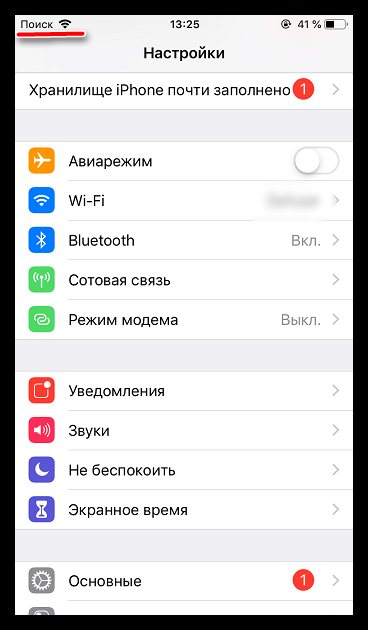

 Как проверить аккумулятор на Айфоне
Как проверить аккумулятор на Айфоне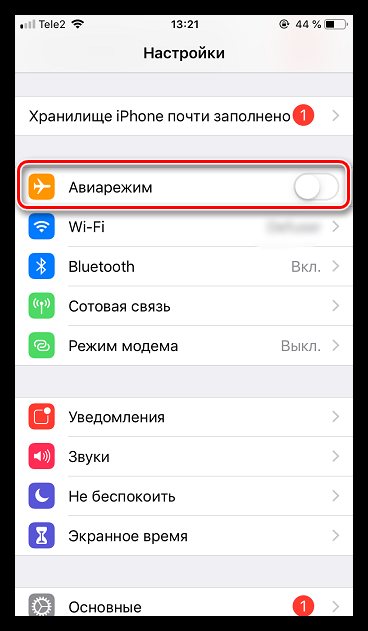
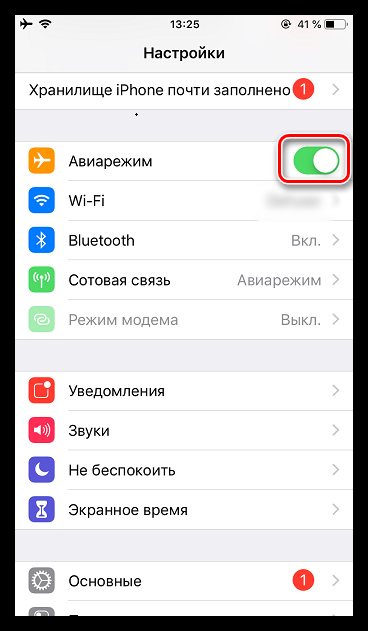
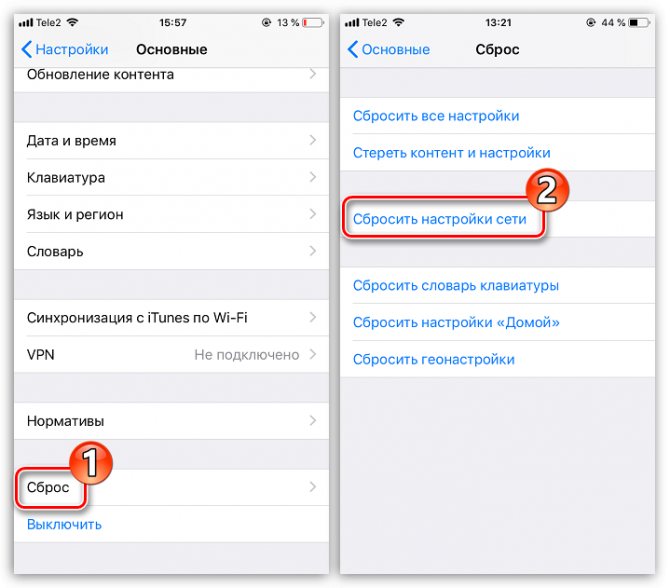
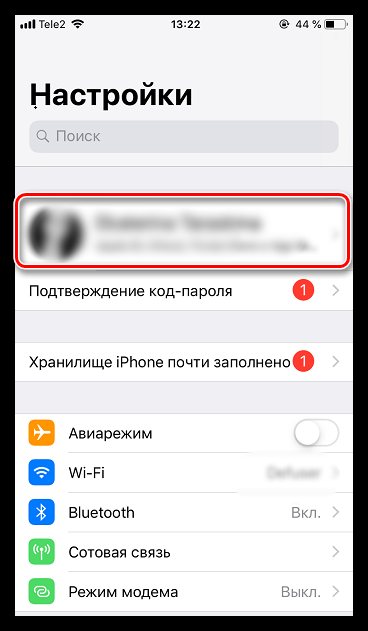
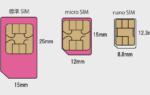 Как обрезать SIM-карту под Nano SIM самому в домашних условиях
Как обрезать SIM-карту под Nano SIM самому в домашних условиях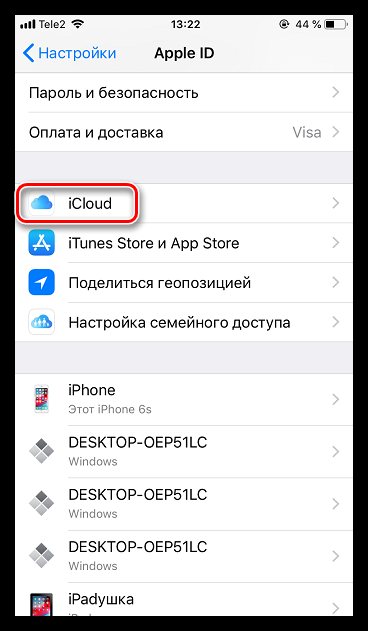
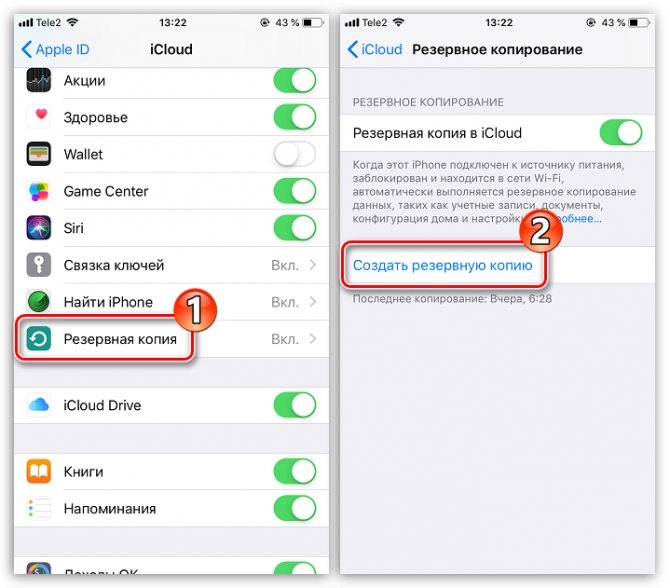
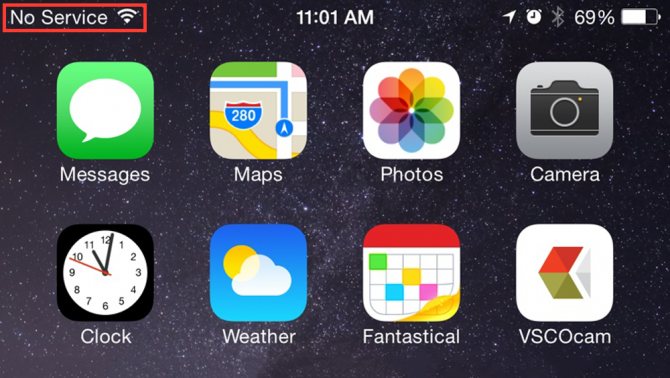
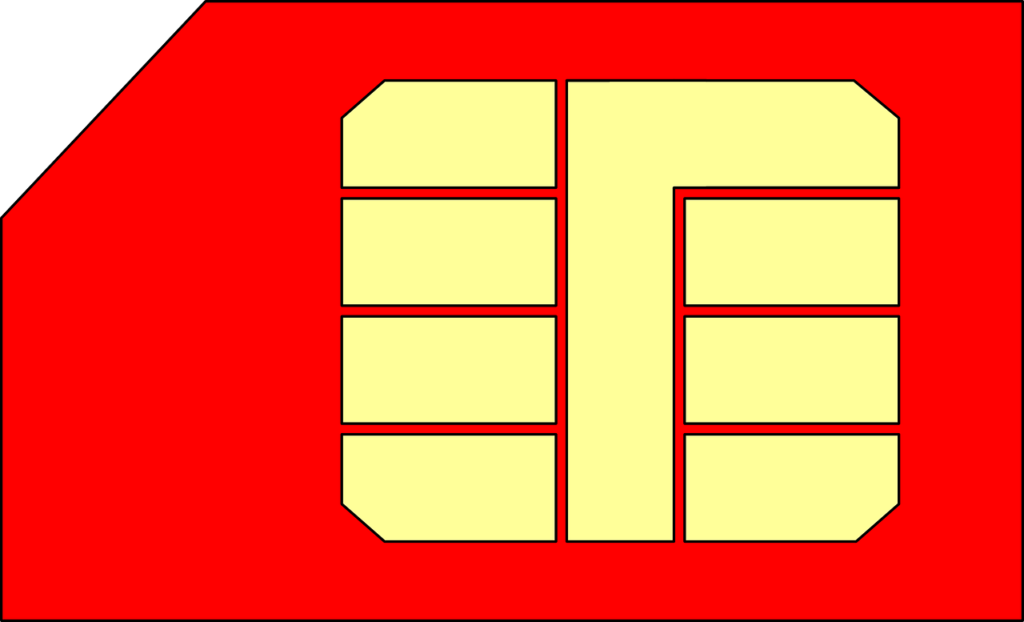
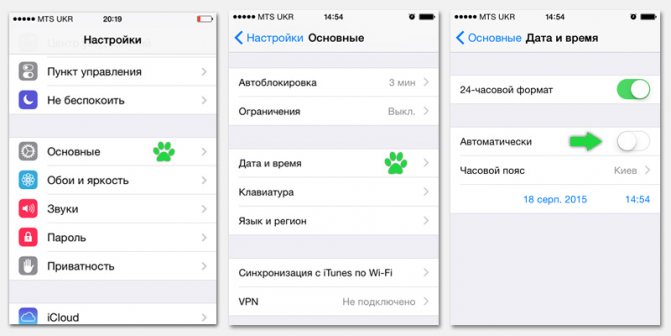

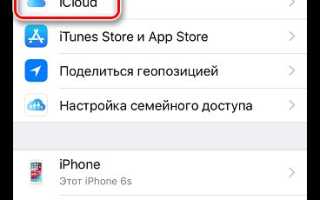
 Двухсимочный Айфон в России: вся правда о поддержке iPhone XS и iPhone XR двух СИМ-карт
Двухсимочный Айфон в России: вся правда о поддержке iPhone XS и iPhone XR двух СИМ-карт Что делать, если Айфон не ловит сеть – лучшие способы устранить неисправность
Что делать, если Айфон не ловит сеть – лучшие способы устранить неисправность Как вытащить симкарту из самсунга. Как вытащить карту (симку) из телефона, если она застряла
Как вытащить симкарту из самсунга. Как вытащить карту (симку) из телефона, если она застряла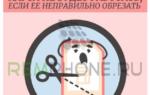 Что делать, если устройство на Android не видит SIM-карту: причины и методики решения проблемы
Что делать, если устройство на Android не видит SIM-карту: причины и методики решения проблемы